
NGINX Oneとは? ~NGINXを一元管理するSaaS型サービス~
<目次>
目次[非表示]
はじめに
Webサイトを公開する場合、多くの企業様はApacheやNGINXを利用されることが多いと思います。中でもNGINXはWebサーバのシェアトップを誇り、NGINXを利用している、もしくは今後利用したいと考えるお客様も多いのではないでしょうか。また、リバースプロキシ(RP)やロードバランサー(LB)としてNGINXを利用されている方も多いと思います。
こちらのブログを読んでいる方の中には、NGINXの管理をご自身で行っている方も多いのではないでしょうか。
管理台数が少ない場合は個別に管理することも可能ですが、台数が多くなるにつれて管理が煩雑になるのは運用における大きな悩みの一つかと思われます。
今回は、NGINXをオンプレミス/クラウド問わず、SaaS提供されている単一コンソールから一元管理が行えるサービスである、NGINX Oneを紹介させていただきます。
※NGINXインスタンスの管理サービスとしてNGINX Instance Managerもございますが、今回のブログではこちらの詳細な説明は行いません。NGINX Instance ManagerはSaaSではなく、任意の環境にNGINX Instance Managerを構築し、利用します。
NGINX Instance Managerにご興味ございましたら、以下よりお気軽にお問い合わせください。
「テクマトリックス NGINX紹介ページ」
NGINX One とは
F5 NGINX Oneは 2024年9月に機能提供が開始されました。
先に述べた通り、NGINX Oneは様々なロケーションにデプロイされたNGINXをSaaS提供される単一コンソールから一元管理が行えるサービスです。オープンソース版の「NGINX OSS」と商用版の「NGINX Plus」のどちらも管理することが可能です。
※OSS版/商用版の違いは下記ブログで紹介しております
「NGINXとは? ~多様な用途に活用できるソフトウェアWebサーバ~」
NGINX Oneは、F5 Distributed Cloud Services (F5 XC)のコンソール内で提供される機能のひとつです。
2025年4月時点で利用できる機能に基づく内容となりますが、NGINX Oneは下記の特徴を有しています。
- 集中管理
単一のコンソールからすべてのNGINX インスタンスの管理を行う
Sync Group機能を利用して、複数のNGINXインスタンスに同じNGINX設定を行う
<Sync Group の設定例>
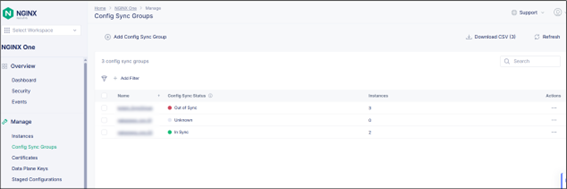
- 強化された監視とリスク検出
登録されたNGINXに関する脆弱性(CVE)を自動的に検出する
SSL 証明書のステータスを検証し、セキュリティ上の問題を特定する
<NGINXインスタンスで検出されたCVEの表示例>
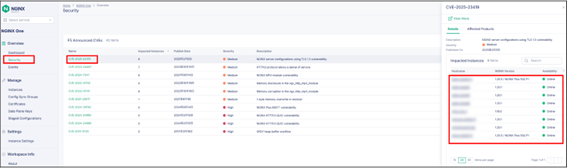
<SSL証明書の管理画面の例>

- パフォーマンスの最適化
NGINXのパフォーマンス向上を目的とした、NGINX configにおける推奨チューニング内容の提案を行う
<推奨チューニング内容の表示例>
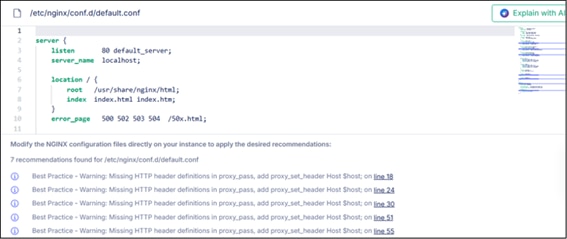
こちらは後続の項でも解説しておりますので、そちらもご覧ください。
- グラフィカルなメトリック表示
インスタンスの可用性、NGINXインスタンスの健全性、使用率の傾向やバージョン情報など、NGINX インスタンスの主要なメトリックを表示するダッシュボードの提供を行う
<ダッシュボード例>
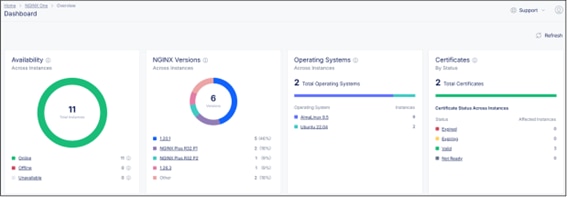
- リアルタイムアラート
重大な問題に関するアラート通知を行う
上記を利用するためにまずは管理対象となるNGINXインスタンスをNGINX Oneに登録する必要がありますが、NGINX OneへNGINXインスタンスを登録する手順は非常に簡単です。
必要な手順としては、NGINX OneコンソールでData Plane Key(※)を作成(または既存のKeyを再利用)し、Keyが埋め込まれたNGINX AgentインストールコマンドをNGINXインスタンスで実行するのみとなります。
なお、NGINX AgentはNGINX Oneのエージェントポイント(agent.connect.nginx.com)へHTTPSでの接続が行える必要があります。
※Data Plane Keyは、認証されたNGINXインスタンスのみがNGINX Oneに接続して通信できるように機能するトークンとなり、NGINX Oneへの登録を行う際に必要となる情報となります。以降、Keyと表記致します。
本ブログではNGINXインスタンスをNGINX Oneに登録する方法と、おすすめ機能の紹介をさせて頂きます。
NGINX One へのアクセス
まずはNGINX Oneコンソールへのアクセス方法を紹介します。
1.F5 XCのコンソールログイン後、トップページからNGINX Oneを選択
※前述の通りNGINX One はF5 XCコンソールからアクセスするサービスとなります。
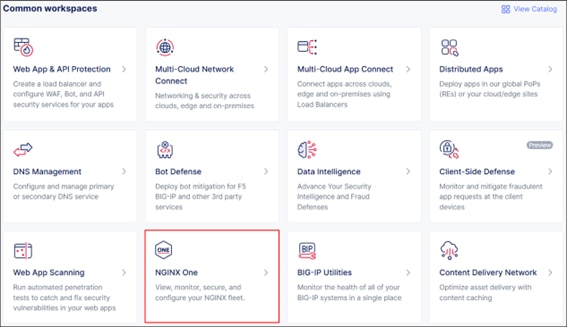
2.NGINX OneのInfo画面が表示されるので、Visit Service をクリック
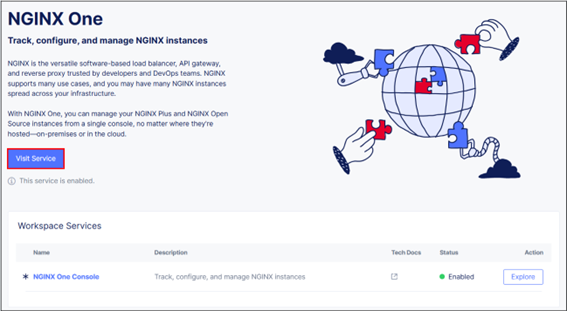
3.NGINX OneのDashboard画面が表示されます
Dashboardでは登録済みのインスタンスの状態や検出されたCVEなどを一覧で確認することが可能です。
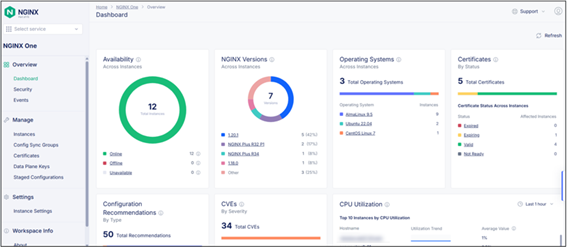
NGINX One へのNGINX インスタンス登録方法
NGINX OneにNGINXインスタンスを登録する方法は、先述した通りData Plane Keyの作成と、作成したKeyが埋め込まれたNGINX AgentインストールコマンドをNGINXインスタンスで実行するのみです。
ここでは登録までの流れを解説します。
1.Data Plane Keysの作成
Manage >> Data Plane Keys >> Add Data Plane Key でKeyの作成画面を表示させます。
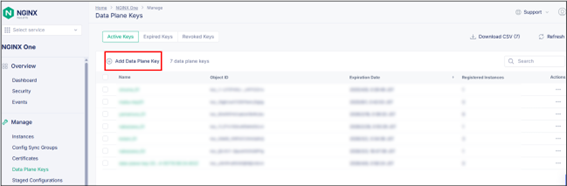
一意の名前、有効期限を設定してGenerateをクリックし、Keyを作成します。
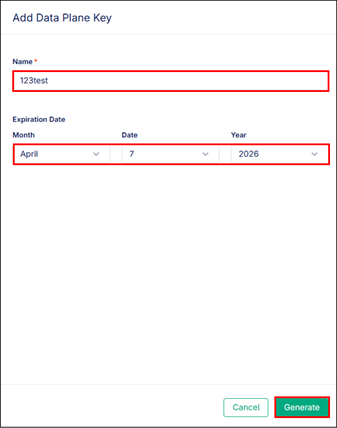
Keyが作成されるので、作成されたKeyを保存します。
※注意※
ここで作成されるKeyはNGINX Oneで保存されず、ダイアログを閉じると再度Keyを取得することができません。Keyのメモ帳等への保存は必ずここで実施してください。
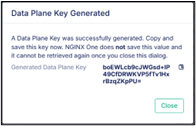
作成が完了したら、Data Plane Keysの一覧に作成したKeyが表示されます。
なお、上述の通りNGINX One内でKeyそのものは保存されず、あくまでもNGINX One上で閲覧できるデータとして保存されるのみとなります。
ここから再度Keyを取得することはできないのでご留意ください。
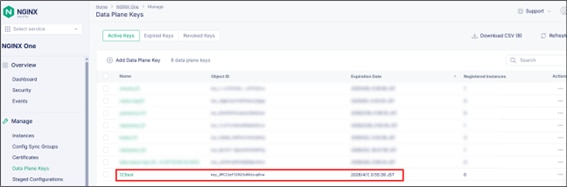
2.NGINXインスタンスの登録
Manage >> Instances >> Add Instance をクリックします。
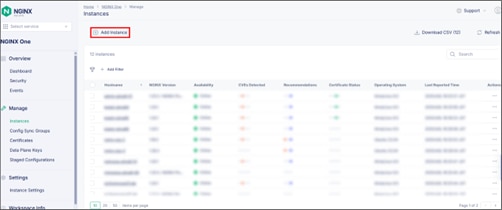
新規でKeyを作成する(Generate new Key)、既存のKeyを使用する(Use existing Key)の選択肢が表示されます。
今回は先ほど作成したKeyを使用しますので、Use existing Key(下図の上段赤枠)を選択し、作成したKeyをData Plane Key欄(下図の中段赤枠)に入力します。
これでNGINX Oneと連携する設定が含まれたNGINX Agentインストール用のコマンドが作成(下図の下側赤枠)されるので、コピーします。
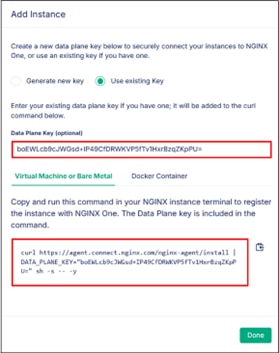
発行されたコマンドをNGINX Oneに登録するNGINXインスタンスで実行します。
コマンド実行後、インスタンス一覧にコマンドを実行したNGINXインスタンスが追加されることを確認します。
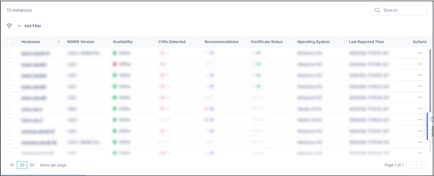
これでNGINX OneへのNGINXインスタンス登録は完了となり、NGINXインスタンスがNGINX Oneによって管理されている状態となります。
NGINX One おすすめ機能
NGINX Oneに登録することで利用できるおすすめの機能を紹介したいと思います。
NGINX Oneに登録されたインスタンスの設定内容を読み込み、設定内容がベストプラクティスに則っていない場合、どこがベストプラクティスに則っていない個所なのかを提示してくれる機能があります。
この機能により、NGINXを構築・運用していくなかで、設定ファイルに気が付かないうちに漏れや誤りが生じる可能性を低減することが期待できます。
利用方法は簡単です。
NGINX Oneコンソールから対象となるNGINXインスタンスの設定画面を開き、
Configurationタブの下記赤枠のShow Recommendations 設定を有効にします。

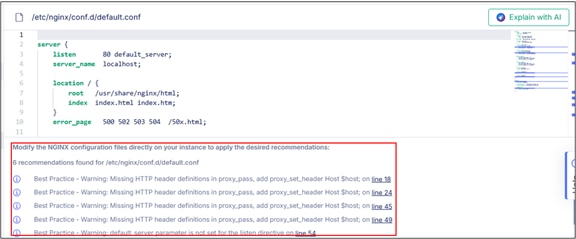
すると、上図の赤枠のように設定ファイルに対するF5のベストプラクティスに則った推奨事項が表示されます。
具体的な内容を確認したい場合は、検出行の波線が表示された個所にカーソルを合わせると、選択した設定項目のsyntax、およびその上部に推奨事項が表示されることが確認できます。
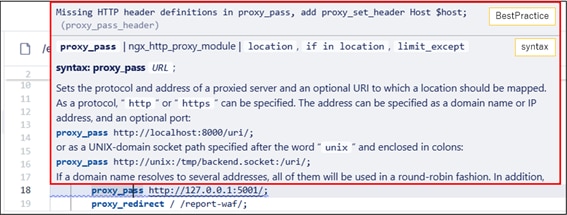
上記は推奨事項に表示された18行目の波線にカーソルを合わせた例となりますが、下記ベストプラクティスが表示されていることが確認できます。
Missing HTTP header definitions in proxy_pass, add proxy_set_header Host $host;
(proxy_pass_header)
ベストプラクティスの内容を確認したら、NGINX Oneから設定を修正することが可能です。
設定の修正を行う際はConfiguration画面の Edit Configuration をクリックします。
![]()
修正前後の設定内容に対し、設定が変更された箇所が色付け表示されるので、修正内容が正しいことを確認し、Save and Publish をクリックします。これで新しい設定内容がNGINXインスタンスに反映されます。
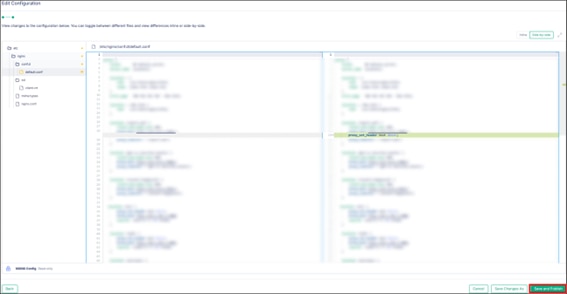
設定修正後、再度設定を確認すると、NGINX Oneからの推奨事項欄からline18の提案事項がなくなったことが確認できます。
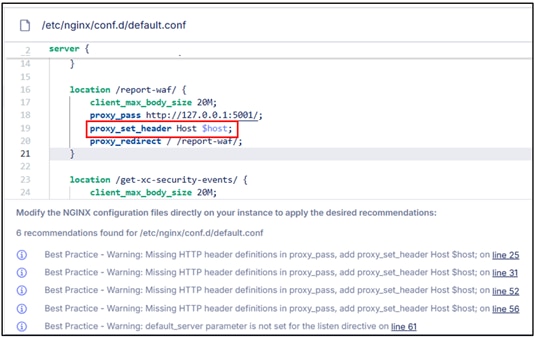
このようにNGINX OneにNGINXインスタンスを登録することで設定をチェックしてくれるので、設定の見直しや設定管理の難易度が下がることがNGINX Oneを使う一つのメリットになると考えています。
おわりに
今回はNGINX Oneの紹介をさせていただきました。
NGINX OSS、NGINX Plusどちらの管理も行える便利なサービスになりますので、本記事を通じてNGINX Oneというサービスを知り、興味を持っていただければ幸いです。
他にも弊社NGINXブログではNGINXの様々な機能/利用方法を紹介しておりますので、NGINXをご利用、または利用を検討いただいているお客様はぜひご覧になってください。
製品版/ OSS問わずNGINXにご興味がございましたら、以下サイトからお気軽に弊社までお問い合わせください。
テクマトリックス NGINX紹介ページ
また、同ページにて「NGINX」に関する動画も公開しておりますので、ぜひご覧ください。

BIG-IPのリプレースについてはこちらから







